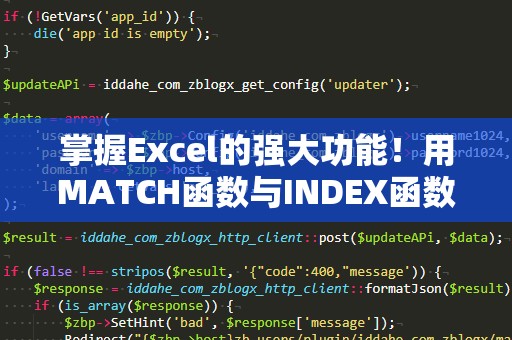在日常的办公工作中,Excel作为一款功能强大的电子表格工具,已经成为了各行各业数据分析与处理的必备神器。对于经常需要进行数据整理、分析和报告制作的用户来说,Excel内置的各种函数极大地提高了工作的效率。今天,我们要重点探讨的是Excel中一个非常实用的函数——“Mid”函数,它可以帮助我们轻松提取字符串中的指定部分,是数据处理中的重要工具之一。
什么是Mid函数?
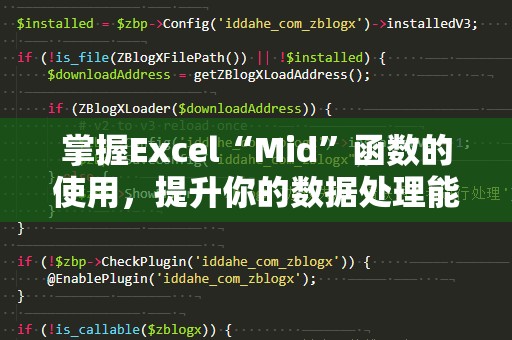
Mid函数(全称:MidtextFunction)用于从一个文本字符串中提取指定位置的一部分字符。无论你是在处理电话号码、身份证号码、产品编号,还是其他需要提取特定信息的字符串,Mid函数都能够帮助你高效地完成任务。它的语法非常简单:
MID(文本,起始位置,提取字符数)
文本:指的是你要从中提取子字符串的原始文本。
起始位置:表示从原始文本的哪个位置开始提取字符。这个位置是一个数字,指明从第几个字符开始。
提取字符数:表示你希望从起始位置开始提取多少个字符。
Mid函数的基本应用
假设你有一列包含电话号码的数据,每个电话号码由11位数字组成,且每个号码前有区号“010”。如果你想要从每个电话号码中提取出区号后的8位号码,Mid函数就能够完美解决这一问题。
假设原始数据在A列,从A2开始,你可以在B2单元格中输入以下公式:
=MID(A2,4,8)
解释一下:在这个公式中,我们从第4个字符开始提取,提取8个字符。因此,从“01012345678”这样的号码中,函数将提取出“12345678”这一部分。
这个示例展示了Mid函数最基础的用法,通过指定起始位置和提取长度,准确截取字符串的指定部分。事实上,Mid函数可以适用于各种不同的场景,无论是处理地址、日期、编码、还是文本格式化,Mid函数的应用都无处不在。
Mid函数的进阶用法
当你对Mid函数有了一定了解后,可能会遇到一些更加复杂的需求。比如,我们有一个包含日期信息的字符串,“20250205”,如果你想从中提取出年、月、日的部分信息,Mid函数同样能够胜任。比如:
提取年份:=MID(A2,1,4)结果为“2025”
提取月份:=MID(A2,5,2)结果为“02”
提取日期:=MID(A2,7,2)结果为“05”
这种应用场景展示了Mid函数在处理数据时的灵活性,能够精确到字符级别地提取所需信息,从而帮助你快速整理和分析数据。
在某些情况下,你可能并不知道要提取的字符的准确位置,这时可以借助Excel中的其他函数来组合使用,进一步增强Mid函数的实用性。例如,可以使用“Find”函数来查找特定字符的位置,然后将该位置作为Mid函数的起始位置。
例如,如果你有一个包含网址的字符串“http://www.example.com”,你希望从中提取出“www.example.com”这一部分,你可以先用Find函数找出“//”的位置,然后通过Mid函数来提取:
=MID(A2,FIND("//",A2)+2,LEN(A2)-FIND("//",A2)-1)
这种结合了Find和Mid函数的使用方法,帮助用户在更加复杂的场景下依然能够精准提取数据。
Mid函数在实际工作中的应用
数据清洗与格式化:在实际工作中,我们经常会遇到从其他系统或文件中导入的杂乱数据。Mid函数可以帮助我们迅速提取有用的部分信息,进行格式化。例如,将电话号码、身份证号、银行***等拆解成多个字段,方便后续处理和分析。
报告生成:在生成报表时,有时我们需要从数据中提取特定的字段,例如从某些编码或字符串中提取日期、分类信息等。这时,Mid函数能够帮助我们快速定位并提取相关信息,确保报表内容准确无误。
批量处理任务:Mid函数适用于批量处理数据,尤其是当你有大量类似的文本信息时,通过拖动填充公式,可以快速地批量提取每个文本中的指定部分,大大提升工作效率。
在上一部分中,我们讨论了Mid函数的基本概念、用法和一些常见应用场景。我们将继续深入探讨如何在不同情境下灵活运用Mid函数,并给出更多实际案例,帮助你掌握这一强大的工具,提升工作效率。
Mid函数与其他函数结合使用
在Excel中,我们不仅可以单独使用Mid函数,还可以与其他函数组合使用,来处理更复杂的任务。例如,结合“Left”和“Right”函数进行多维度的字符串提取,或者与“Len”函数结合计算字符串的长度,来动态调整提取的范围。
Left与Mid函数结合:有时候,你可能需要从字符串的开头和中间两个位置提取信息。例如,你有一个字符串“2025-02-05”,需要分别提取出“2025”和“02-05”部分。你可以这样做:
=LEFT(A2,4)//提取年份部分,结果为“2025”
=MID(A2,6,5)//提取月份和日期部分,结果为“02-05”
Right与Mid函数结合:如果需要从字符串的右侧提取信息,Right函数非常有用。比如你有一列包含身份证号的字符串,你想从每个身份证号中提取最后4位数字,可以使用:
=RIGHT(A2,4)
这段公式会自动从身份证号的右侧提取出最后四个字符,十分方便。
Len函数与Mid函数结合:Len函数可以计算一个字符串的长度。当你需要提取从某一位置到字符串末尾的所有字符时,可以结合Len函数来实现。例如,如果你想提取字符串中某个位置后的所有字符,可以使用:
=MID(A2,5,LEN(A2)-4)
这个公式会从第五个字符开始,提取直到字符串结尾的所有字符。
Mid函数在大数据处理中的优势
Excel不仅适用于个人数据处理,它在处理大规模数据时同样表现出色。无论是几千行数据,还是成千上万行数据,Mid函数都能帮助你在复杂数据中提取出关键部分,确保工作效率和数据分析的准确性。
在大数据处理中,Mid函数常常被用来清洗和转换数据。比如,你可能会遇到需要从不同格式的字符串中提取信息的任务,例如从含有多个字段的长字符串中分离出有用的数据。通过设置Mid函数的起始位置和提取长度,你可以灵活地从庞大的数据集中抽取所需的信息。
小结:Mid函数助力高效办公
通过本篇文章的介绍,相信你已经对Excel中的Mid函数有了更加深入的了解。从基本的字符串提取,到与其他函数结合的复杂操作,Mid函数在日常数据处理、报告生成及大数据分析中都有广泛的应用。掌握Mid函数的使用,不仅能帮助你提高工作效率,还能让你在面对繁杂数据时游刃有余,事半功倍。
不管你是Excel新手还是资深用户,掌握Mid函数的技巧都将是提升你的数据处理能力、优化工作流程的重要一步。快去尝试这些技巧,让你的Excel使用更加得心应手吧!